解决方法:1、鼠标右击要访问的文件夹,选择“属性”;2、在弹窗中,点击“安全”选项卡,点击“高级”;3、点击所有者后面的“更改”;4、点击“高级”-“立即查找”;5、在查询结果中选择Administrators,点击“确定”,保存配置即可。

本教程操作环境:windows10系统、Dell G3电脑。
win10系统双击点开c盘中的文件的时候却弹出访问被拒绝的提示,造成文件都访问不了,相信大多数用户都有过这样的经历,那么怎么解决win10文件访问被拒绝问题呢?下面给大家介绍一下。
win10文件访问被拒绝的解决方法
右键点击要访问的文件夹,在弹出的菜单中点击属性
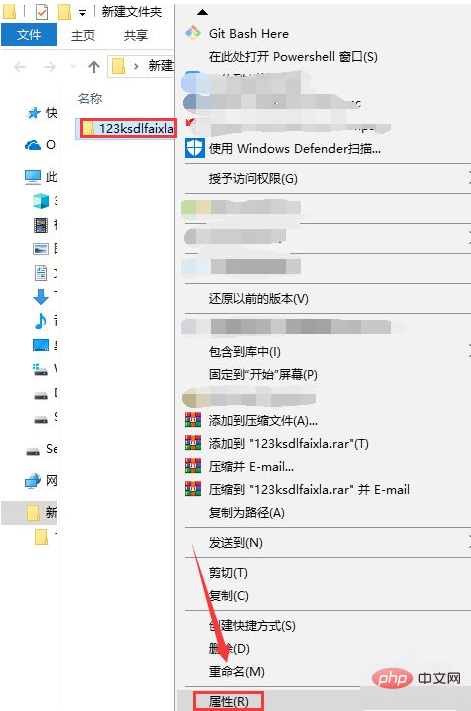
在弹出的属性窗口中,点击安全标签
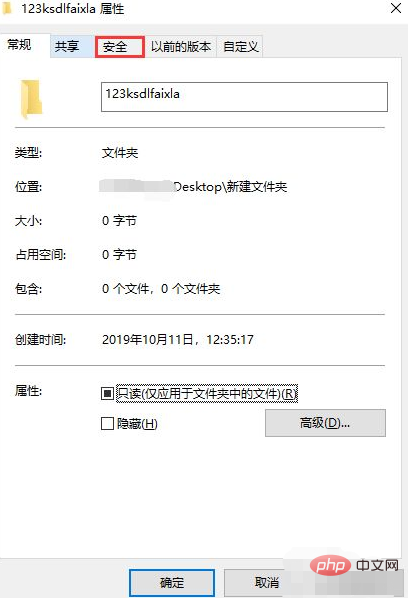
在安全标签页面中,点击高级按钮
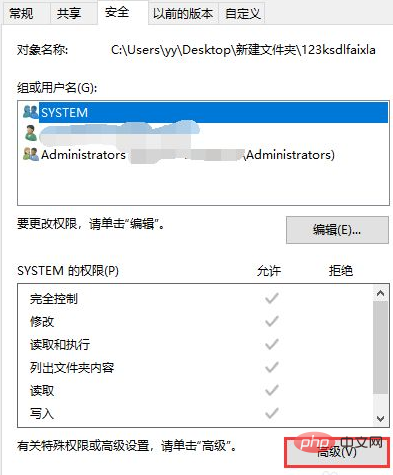
在高级安全设置窗口中,点击所有者后面的更改
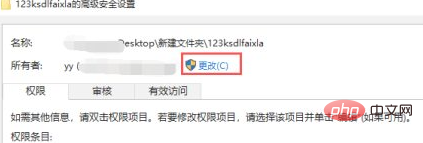
在弹出的选择用户或组窗口中,点击高级按钮
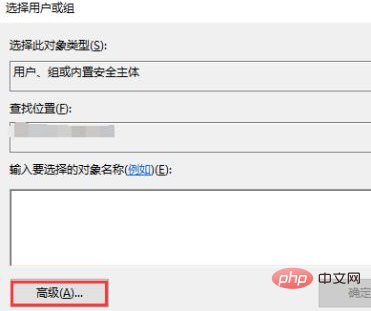
点击立即查找按钮
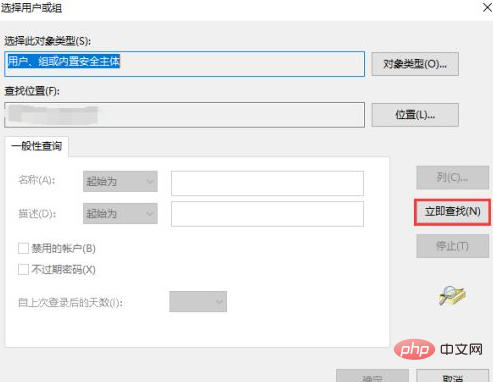
在查询出的结果中选择Administrators,再点击确定按钮保存
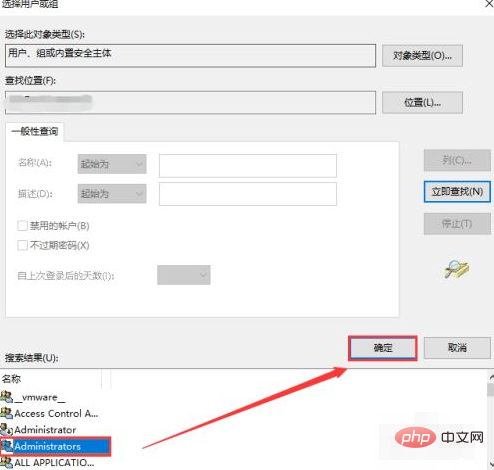
配置保存成功后,再次查看文件夹的属性,可以看到Administrators有完全的控制权限了,可以正常访问文件夹不会被拒绝
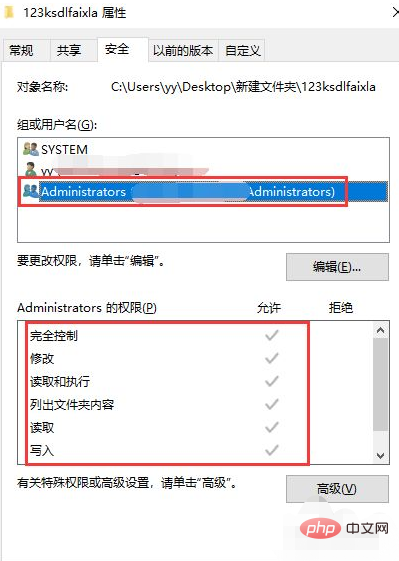
推荐教程:《windows教程》
以上就是win10文件夹访问被拒绝怎么办的详细内容,更多请关注恒创科技其它相关文章!






.png)

.png)

